Amazon Musicを聞く時に、自分が好きな音楽をローカルデバイスに保存したい人はたくさんいると思います。「Sidify Amazon Music Converter」はAmazon Musicをダウンロードできるソフトとして簡単に利用できます。しかし、このソフトの具体的な使い方は知らないという悩みがあります。そのため、この記事では、「Sidify Amazon Music Converter」という音楽変換ソフトの使用方法、機能やデメリットなどを詳しくに解説します。もしこのソフトの欠点を気になる場合は、代わりとする強力な「MuConvert Amazon Music変換」を利用することがおすすめです。
Sidify Amazon Music Converterについて
Sidify Amazon Music Converter は、Amazon Music から音楽をダウンロードして、MP3、AAC、FLAC、WAV などの形式に変換できるソフトです。 このソフト を使用すると、Amazon Music の曲をローカルに保存してオフラインでも聴くことができます。 さらに、Amazon Music からダウンロードした曲に付加されている DRM 保護を解除することもできます。 今も最新の Windows 11 & Amazon Music アプリに対応できます。
Sidify Amazon Music Converterの料金プラン
「Sidify Amazon Music Converter」の料金については3つのプランがあります。各プランの詳細的な内容は以下の表に参照できます。
| プラン | 1ヶ月間ライセンス | 年間ライセンス | 永久ライセンス |
|---|---|---|---|
| 価格 | Ұ 1980 | Ұ 7980 | Ұ 17980 |
| 契約内容 | • 1ライセンスにつき1PC • 対応 OS: Windows 11/10/8.1/8/7 • 無料のアップグレードを利用可能 • 5日間返金保証 |
• 1ライセンスにつき1PC • 対応 OS: Windows 11/10/8.1/8/7 • 無料のアップグレードを利用可能 • 5日間返金保証 |
•1ライセンスにつき1PC • 対応 OS: Windows 11/10/8.1/8/7 • 無料のアップグレードを利用可能 • 30日間返金保証 |
Sidify Amazon Music Converterの無料版の制限
「Sidify Amazon Music Converter」は有料版を提供するほか、無料版も提供しますが、いくつかの制限があります。まず、変換できる曲の数は制限があります。これで、曲を一括に変換できず、3分間の曲のみを1曲ずつ変換できます。また、無料版は無料体験の期間は30日で、期限を過ぎると使用できなくなります。そのため、常に曲を変換する必要がユーザーにとって有料版を選択しなければなりません。
Sidify Amazon Music Converterは違法?
多くの人が「Sidify Amazon Music Converter」を利用して音楽を変換するのは違法行為ではないかと心配します。まず、アマゾン公式サイトの声明の条項によると、ストリーミングされた音楽をダウンロードして、その音楽を複製、変換、または再配信することは、Amazon Musicの利用規約に違反する場合があります。特に、変換された音楽を商用する行為は違法です。つまり、音楽を共有することは違法であり、著作権侵害になる可能性があります。しかし、自分自身の使用のために音楽をダウンロード変換するのは問題ないです。
Sidify Amazon Music Converterの使い方
ステップ1:まず、「Sidify Amazon Music Converter」をダウンロードして、インストールします。起動すると操作画面に入ります。
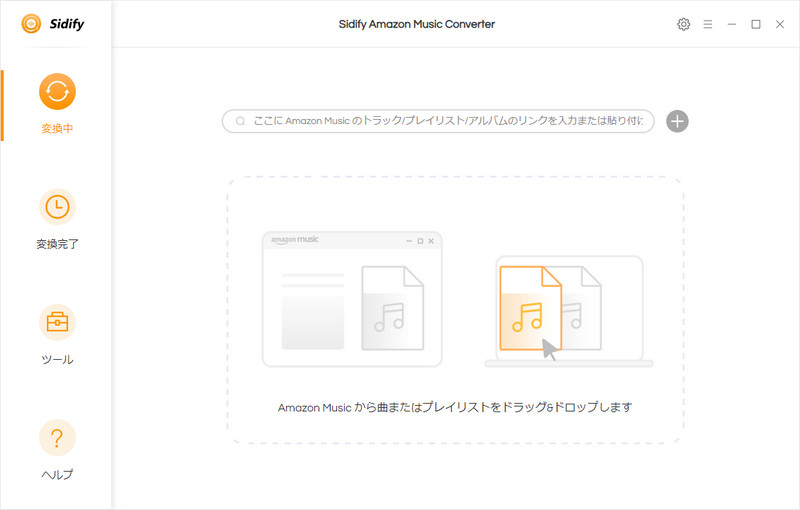
ステップ2:変換したいAmazon Musicのアルバムなのリンクを検索欄に入力するか貼り付けるかを選択できます。あるいは直接にAmazon Musicから曲を「Sidify Amazon Music Converter」にドラッグ&ドロップできます。曲の追加を完成できたら、「OK」ボタンをクリックします。
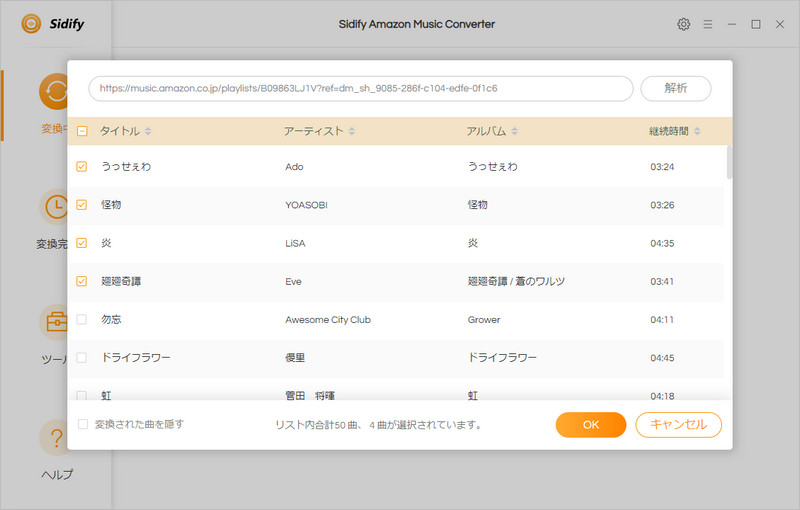
ステップ3:変換したい曲の変換設定と出力の設定も自分のニーズによって調整できます。変換スピードや出力などはカスタマイズ化にできます。
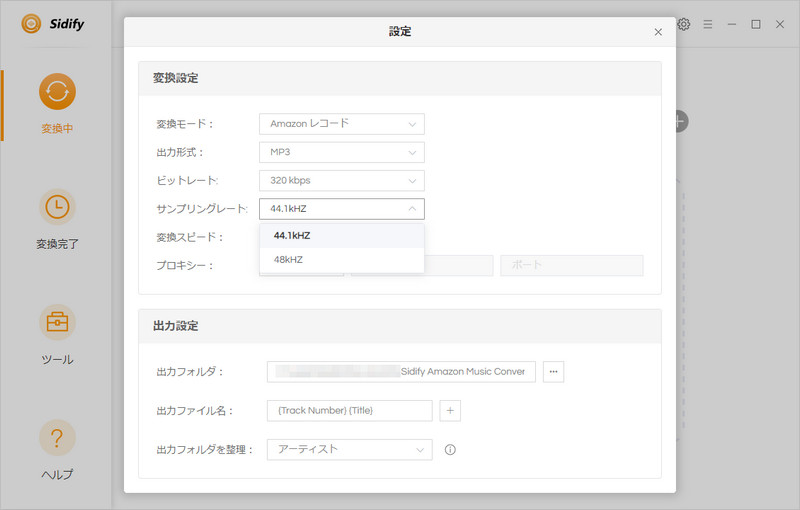
ステップ4:変換の設定が完成したら、「変換」ボタンをクリックして変換を開始します。
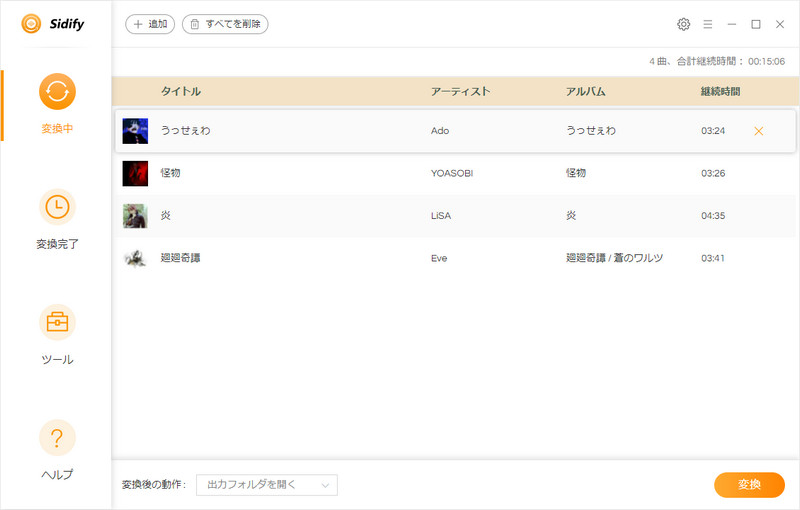
ステップ5:曲の変換が終わると、左側の「変換完了」のところで変換の履歴をチェックできます。変換された曲は「Sidify Amazon Music Converter」で再生もできるし、出力先のフォルダを開いて聞くこともできます。
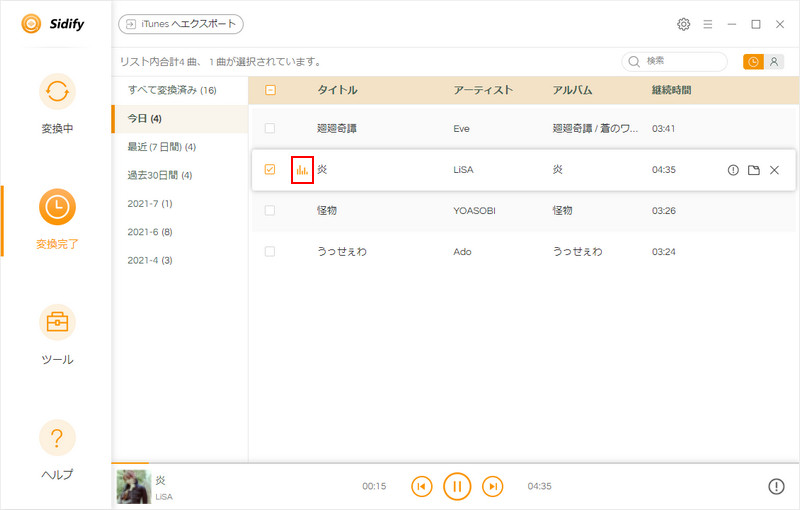
Sidify Amazon Music Converterの評判をまとめ
「Sidify Amazon Music Converter」というソフト自体は優れる点もあるし、欠点もあります。ユーザーはこのソフトをよりよい理解させるために、メリットとデメリットは以下のようにまとめました。
| ✔ 優れた機能: | ✘ 不足の点: |
|
|
Sidify Amazon Music Converterが変換できない場合に最適な代替ソフト
「Sidify Amazon Music Converter」を利用して音楽への変換は便利ですが、料金は確かに高いです。また、このソフトに関連する記事は少ないので、利用するプロセスで何か問題が起こしたら解決策が見つからない可能性があります。この場合、コストと成功率がより高い「MuConvert Amazon Music変換」という代替ソフトを利用することがおすすめです。このソフトを使用すると、Amazon Musicの曲をMP3、AAC、WAVなどの形式にダウンロードして変換することができ、音質の劣化を防ぎつつ、DRMなどの制限も解除することが可能です。以下の優れた機能が含まれています。
- Amazon Music曲の音質を損せずにダウンロードできる
- Amazon Musicを内蔵してアプリのインストールは不要
- 高速かつ一括変換に対応
- Apple MusicをMP3、M4A、FLAC、AACなどの形式に対応
- ID3タグ情報の保持・編集に対応
では、以上の機能を理解した後、「MuConvert Amazon Music変換」をどのように利用するかを詳細的に詳細的に紹介します。
MuConvert Amazon Music変換の使い方
ステップ1:まず、「MuConvert Amazon Music変換」をダウンロードしてインストールします。Amazonアカウントでログインしてください。
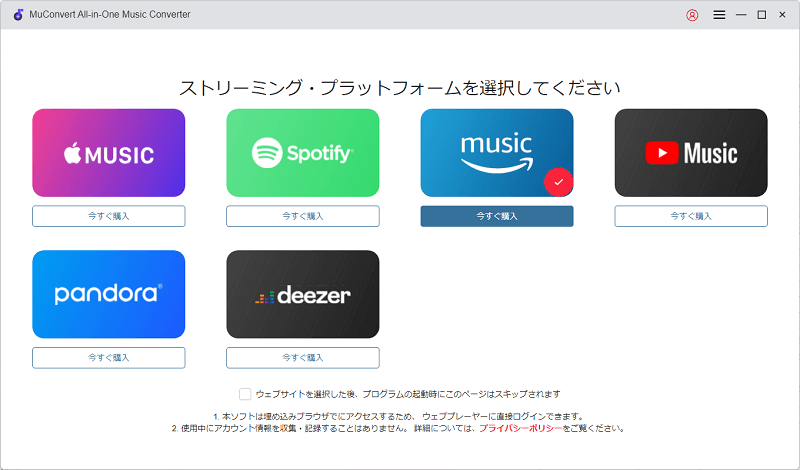
ステップ2:「Amazonウェブプレイヤーを開きます」をクリックした後、ウェブプレイヤーのメイン画面に入ります。ウンロードしたいAmazon Musicを検索して、曲が含まれるプレイリストが出てきました。そして、「+」をクリックしてダウンロードしたい曲を追加します。

ステップ3:変換リストの中で気に入り曲だけをチェックするかすべての曲をチェックするかのを選択できますので、自分のニーズに合わせ選択したほうが良いです。

ステップ4:変換したい曲を確認した後、ダウンロードされた曲の出力形式を設定します。出力形式は自分の好みに合わせて選択できます。設定した後、「すべて変換」ボタンをクリックして変換は開始します。

ステップ5:曲の変換が終わると、「変換完了」のところでチェックできます。「出力ファイルを開く」をクリックすると保存先にアクセスしてダウンロードした曲再生をできます。
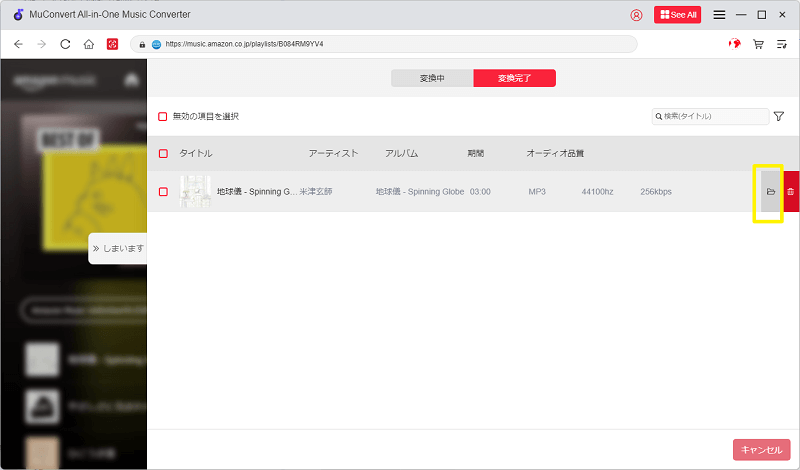
Sidify Amazon Music ConverterとMuConvert Amazon Music変換の比較一覧表
Sidify Amazon Music ConverterとMuConvert Amazon Music変換の相違点を一目瞭然するために、以下の表をまとめました。もし何かがわかならなかったら、参照してください。
| ソフト名 | Sidify Amazon Music Converter | MuConvert Amazon Music変換 |
|---|---|---|
| 対応OS | Windows 11/10/8/7 | Windows 11 / 10 / 8.1 / 8 / 7 |
| 使いやすさ | ★★★★ | ★★★★★ |
| 変換速度 | ★★★★ | ★★★★★ |
| ID3タグ保持 | ○ | ○ |
| 価格(月間) | JP¥1980 | JP¥1680 |
| 価格(年間) | JP¥7980 | なし |
| 価格(永久) | JP¥17980 | JP¥7980 |
| 出力品質 | 標準的 | 高品質 |
| 出力形式 | MP3/AAC/WAV/AIFF/FLAC/ALAC | MP3/M4A/FLAC/AAC |
| 更新頻度 | 高 | 高 |
まとめ
「Sidify Amazon Music Converter」は多くの優れた機能がありますが、料金は一部の人にとって高いかもしれません。また、変換を失敗する場合もあります。安心かつ安くて Amazon Music を変換できるために、「MuConvert Amazon Music変換」を利用してお気に入り曲を保存しましょう。












